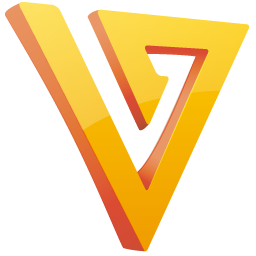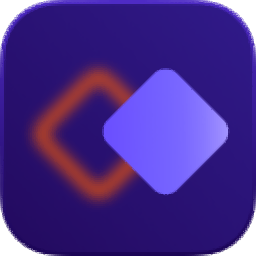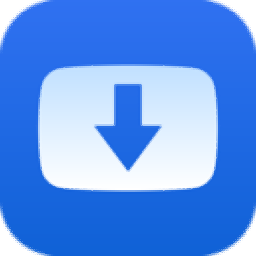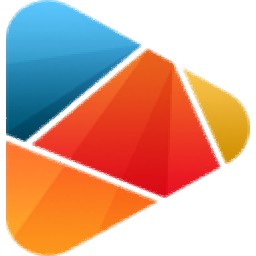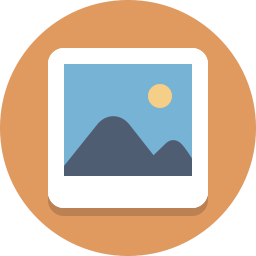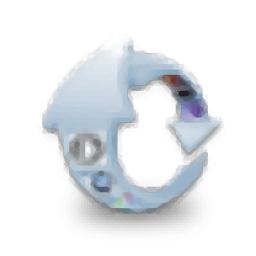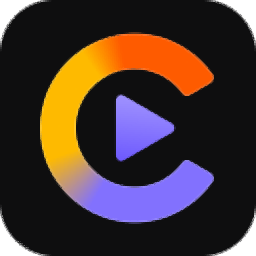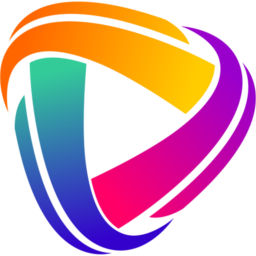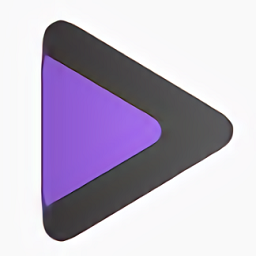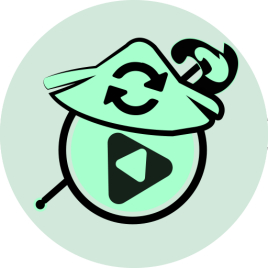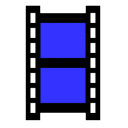曦力DVD转换专家
v6.5.1 官方版大小:29.3 MB更新:2023/04/06
类别:视频转换系统:WinAll
分类分类

大小:29.3 MB更新:2023/04/06
类别:视频转换系统:WinAll
曦力DVD转换专家提供DVD视频复制功能,可以在软件上识别电脑光盘内容,从而提取里面的视频转换新的格式,电脑上的很多媒体资源都是可以刻录到DVD上保存的,刻录完毕DVD就可以添加到其他设备上播放,也可以添加到电脑的光驱播放,如果您需要将DVD的电视、电影复制到电脑上,可以借助这款曦力DVD转换专家翻录你的视频资源,加载DVD到软件就可以设置输出的格式,可以选择转换为高清的MP4、AVI格式,也可以输出CD音频格式,需要就可以下载使用!
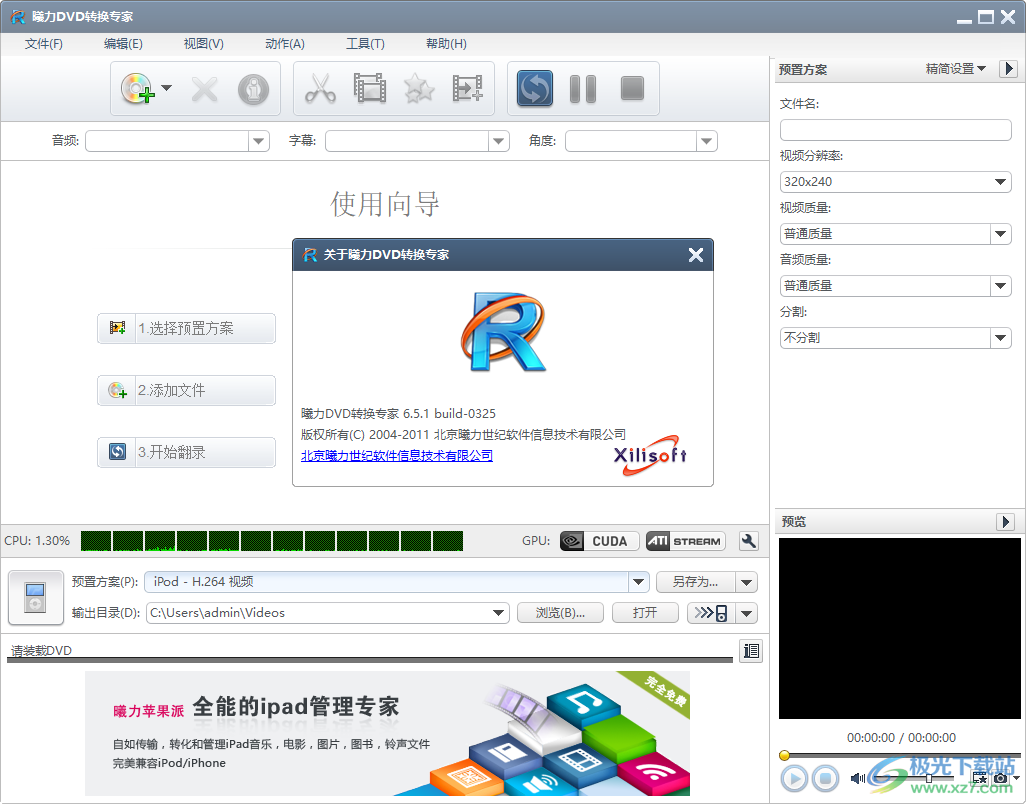
曦力DVD转换专家是一个功能强大,易于操作的DVD转换软件,它可以帮您将DVD转换成几乎所有视频和音频格式。将DVD转换成AVI, MPEG, WMV, DivX, MP4, H.264/AVC, RM, MOV, M4V, XviD, 3GP, MP3, WMA, WAV, RA, M4A, AAC, AC3, OGG等,此外还可以从DVD中提取中喜欢的照片。
使用曦力DVD转换专家您还可以在两段视频中添加效果,剪切视频,裁剪视频画面,变换画面效果,创建水印,添加字幕/音轨创建自定义视频文件。
曦力DVD转换专家将DVD转换成多种视频格式,您可以在多媒体设备上进行播放,例如iPod, iPhone, iPad, PSP, Apple TV等。
1、曦力DVD转换专家提供丰富的输出格式,大部分常用的媒体格式都可以在软件找到
2、可以输出到你喜欢的设备,如果是转换音频CD就可以输出到iPod设备
3、如果是转换视频就可以输出到iPhone或者Android类型的设备
4、也支持高清的格式输出,电脑支持的AVI, MPEG, WMV, DivX, MP4, H.264/AVC都可以在软件作为输出格式使用
5、直接加载DVD到软件就可以在软件选择一种预设方案输出DVD内容
6、轻松将DVD上刻录的电影转换到电脑上使用,方便以后在电脑剪辑电影
7、可以输出一般的音频格式,可以输出无损的音频格式,可以输出图片和动画格式
8、预设方案是可以自己设置的,选择一种格式可以调整视频分辨率,设置视频质量,设置音频质量
9、支持编辑功能,识别到DVD的视频可以在软件点击编辑按钮,从而为视频添加特效,添加滤镜
10、可以将DVD的资源剪切以后再转换格式,剪切DVD标题/章节,提取您想要的部分
11、画面的效果也是可以调整的,例如经常使用的亮度、对比度、饱和度参数可以在编辑区域设置
12、为一个标题或者章节添加多个输出格式,或者克隆一个标题,并且设置多个输出格式,进行一次性输出。
1、将软件安装到C:Program Files (x86)曦力软件DVD转换专家
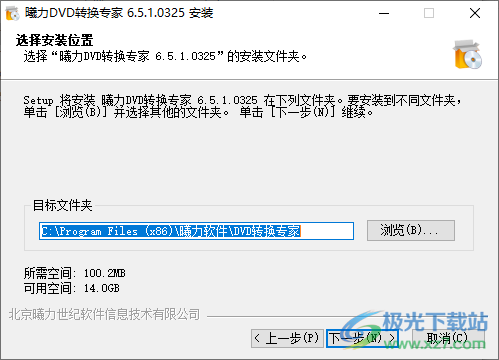
2、启动曦力DVD转换专家就可以显示DVD转换界面
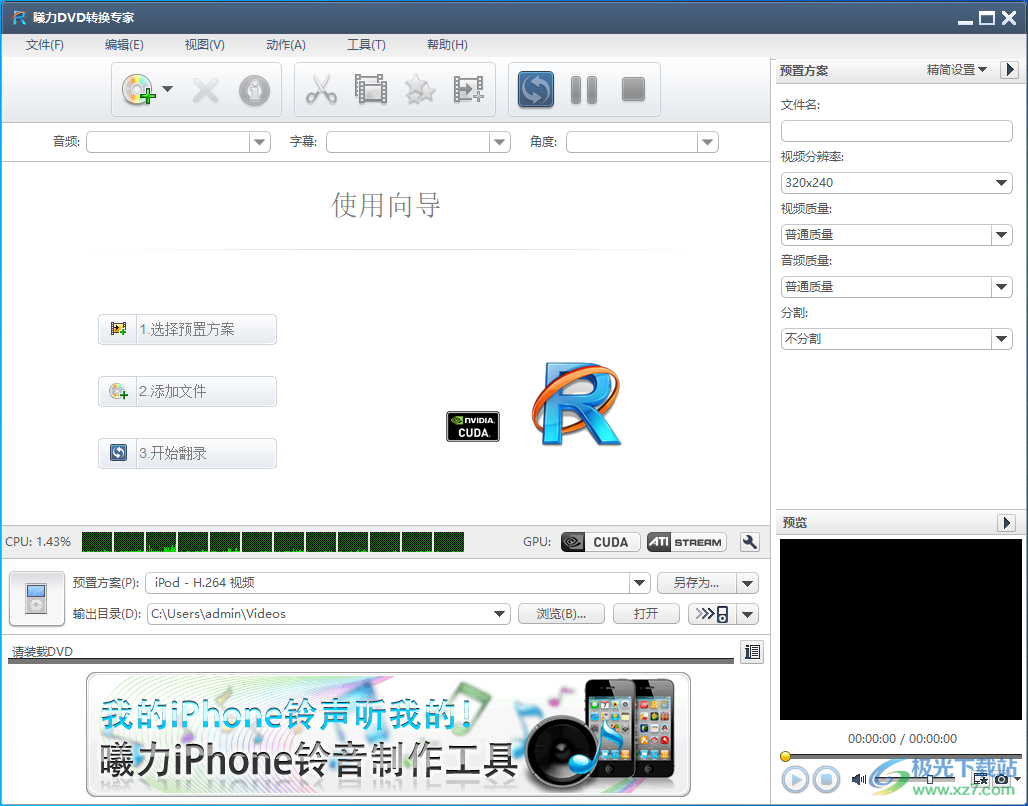
3、如图所示,添加DVD到软件就可以直接转换,也可以打开IFO文件,打开ISO文件
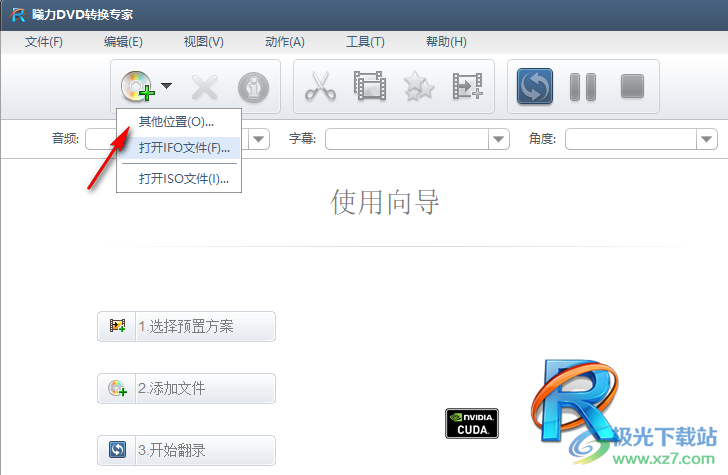
4、提示输出格式设置界面,可以选择输出iPod -MPEG4,iPod-为电视输出的H.264视频
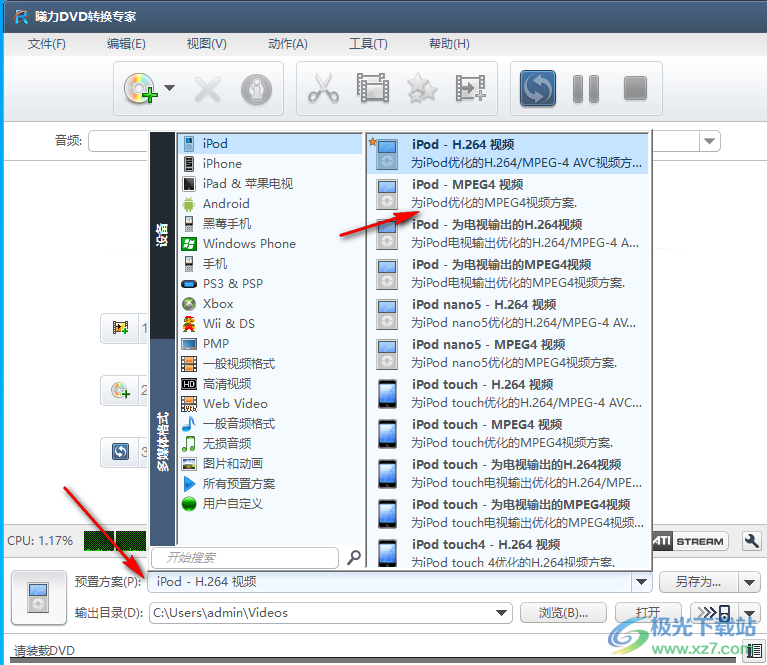
5、可以转换高清-AVI视频,符合高清标准的AVI(音频视频交错格式)
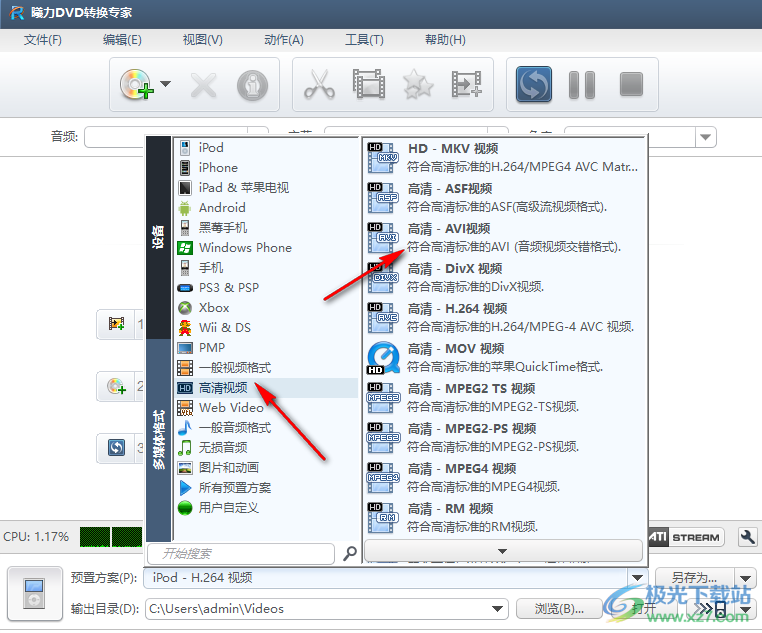
6、添加的视频可以点击编辑功能,直接进入效果编辑界面,进入剪切界面
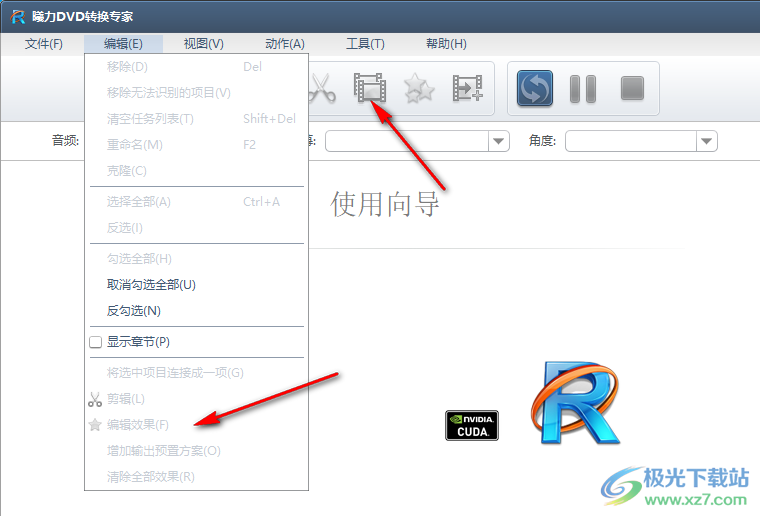
7、预览面板、输出设置面板、显示高级预置选项窗口、显示日志窗口、显示属性窗口(W)
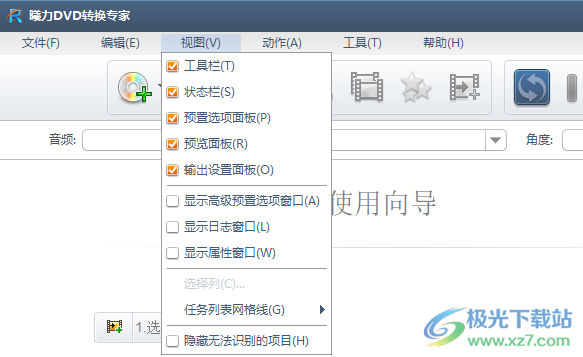
8、常规设置界面,可以设置视频保存的地址,可以设置截图保存的地址
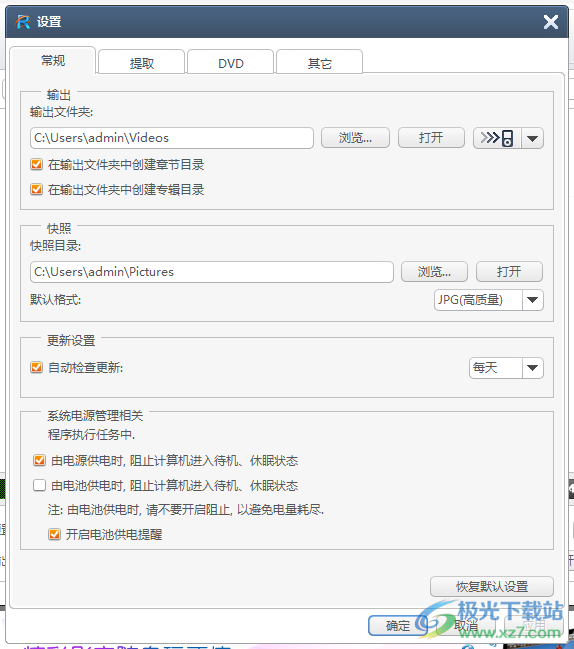
9、DVD设置,视频检测逐行24Hz、强制逐行24Hz、音频视频同步,DVD光驱使用ASPI、启用DVD光驱缓存
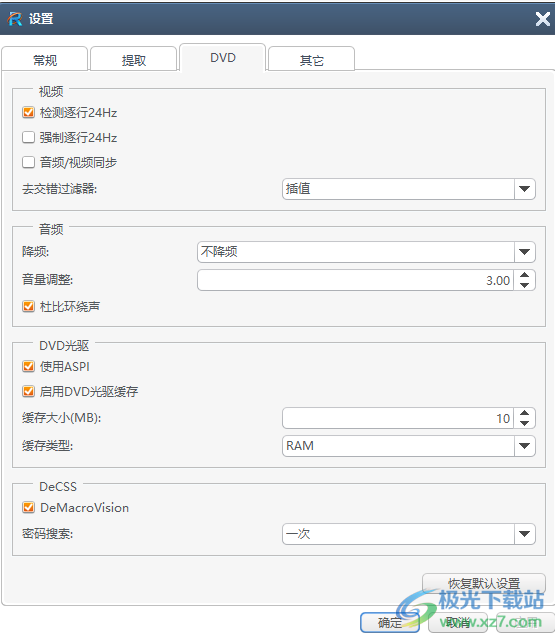
10、其他设置
自动处理
当转换过程中新增项目时:
自动加入转换队列
不加入转换队列
询问我如何处理
装载光盘时自动获取光盘信息
完成后动作
任务完成后:
转换完成后在托盘处显示信息
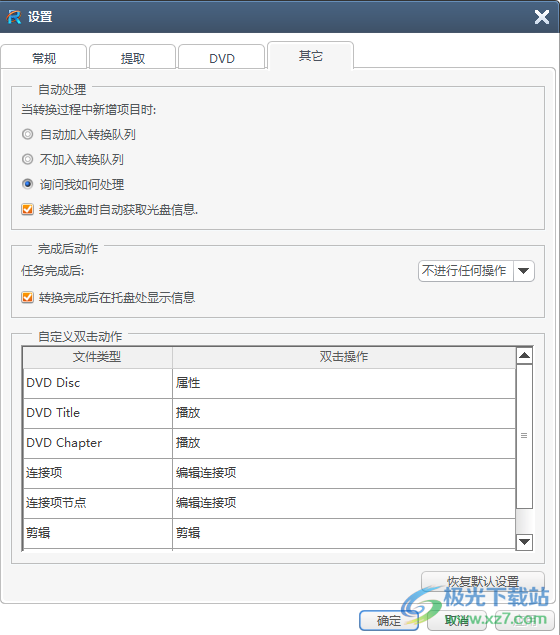
11、帮助界面,打开软件的帮助界面就可以阅读官方提供的帮助文档
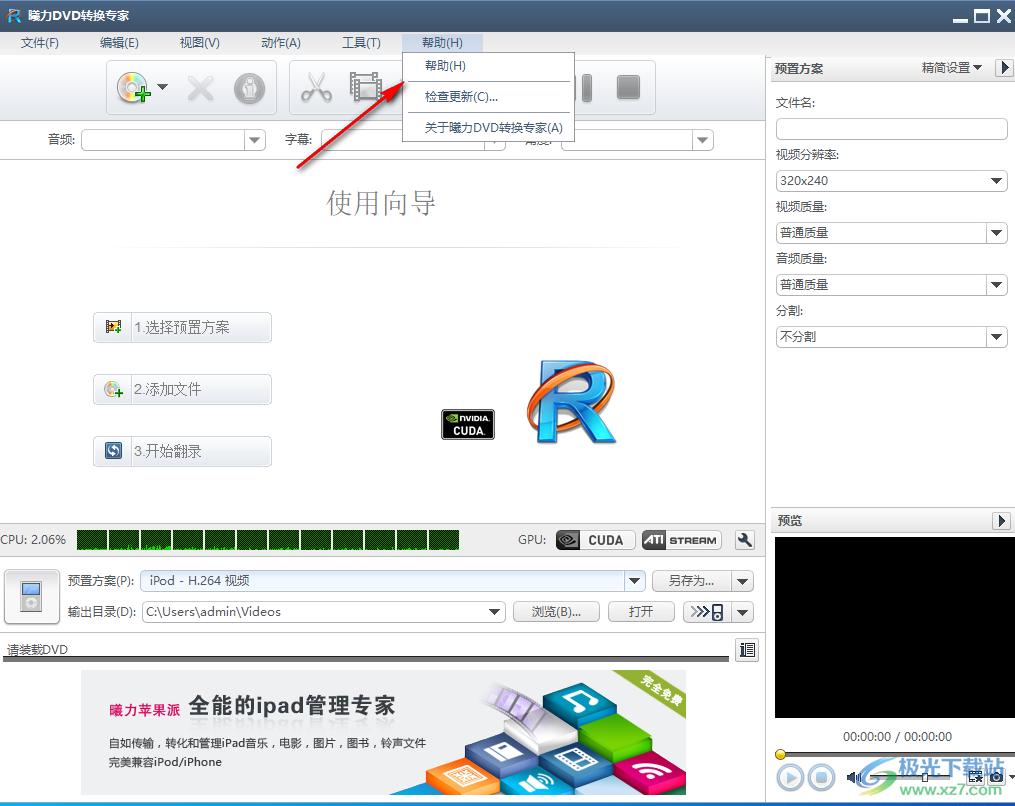
向视频添加音轨
在文件列表中选择一个标题或章节,单击工具栏的“编辑效果”按钮,打开“效果”窗口。单击窗口左侧的“音频”标签页打开“音频”设置页,您可以为视频添加多个音轨。
1.单击“添加音轨”按钮,添加一个音频。重复这个步骤可以为视频添加多个音轨。视频所有的原始音轨以及您添加的多个音轨将会列在音轨列表中。
提示:
(1) 选择一个音轨文件,它的信息将会显示在列表下方:音频编码器、声道、采样率、码率以及时间长度等。
(2) 选择一个音轨文件,单击“删除选中的音轨”将这个音轨删除。
2.单击“循环播放”或“只播放一次”,音轨将会重复播放或者只播放一次。
提示:
(1) 单击“恢复默认设置”按钮,将恢复以上设置为默认。
(2) 如果您取消勾选窗口左侧“音频”选项,音频设置将不可用。
向视频添加字幕
在文件列表中选择一个标题或章节,单击工具栏的“编辑效果”按钮,打开“效果”窗口。单击窗口左侧“字幕”标签页打开“字幕设置页”,您可以添加多个字幕。
1.单击“添加替换字幕文件”按钮从本地添加一个字幕文件。重复这个操作添加多个字幕。音频原始字幕以及添加的字幕文件在字幕列表中显示。
提示: 在列表中选择一个字幕文件,单击“删除选中字幕”将它删除。
2.设置字幕透明度:拖动“透明度”控制滑块调整字幕透明度,同时可在预览窗口中查看效果,您可以通过预览效果进行调整。
提示: 您也可以在右侧文本框中输入一个数值或者单击向上、向下按钮来调整。
3.设置字幕垂直位置:拖动“垂直位置”控制滑块进行调整。
4.设置字体样式:单击“字体”的下拉按钮选择一个字体,单击“颜色”下拉按钮选择一个喜欢的颜色,单击“大小”下拉按钮选择字体大小,单击“样式”下拉按钮选择文字样式,单击“行间距”下拉按钮为字幕选择行间距。
提示:
1.单击”设置“下拉按钮,选择”恢复默认设置“选项将恢复以上设置为默认状态。
2.拖拽调整字幕位置:上下拖动字幕的垂直位置。
3.如果您取消勾选窗口左侧“字幕”选项,字幕设置将不可用。
格式工厂Format Factory视频转换67.98 MB4.5.0.0 官方安装版
详情格式工厂视频转换90.96 MBv4.8.0.0
详情格式工厂免安装版视频转换134.03 MBv5.8.0
详情topaz video enhance ai官方版视频转换2.96 GBv2.3.0 最新版
详情vr视频转换器电脑版(ifun video converter)视频转换19.30 MBv1.0.2 官方版
详情3D视频转换器(Aiseesoft 3D Converter)视频转换22.6 MBv6.5.10
详情Freemake Video Converter(视频转换器)视频转换76.3 MBv4.1.13.153
详情HitPaw Photo Enhancer(图片增强)视频转换1.1 GBv2.1
详情YT Saver中文版视频转换110 MBv7.0.0
详情dvdvideosoft free studio(免费媒体工具大集合)视频转换54.05 MBv6.6.42.703 中文版
详情WonderFox HD Video Converter Factory Pro(视频转换器)视频转换105 MBv24.6
详情qlv格式转换成mp4转换器视频转换1.42 MBv4.1.0 免费版
详情losslesscut中文版(视频剪切)视频转换134 MBv3.22.3
详情VovSoft Photos to Video(照片转视频)视频转换24.2 MBv2.4.0
详情mp4 rm转换专家白金版视频转换28.00 MBv34.4 免费版
详情3gpmp4转换精灵视频转换8.61 MBv3.5 绿色版
详情mediacoder中文版视频转换77.69 MBv0.8.62.6062 x64电脑版
详情acala 3gp movies free官方版视频转换17.46 MBv4.2.7 绿色版
详情万能视频格式转换器视频转换3.82 MBv11.0.8 绿色版
详情iDealshare VideoGo(视频格式转换)视频转换17.7 MBv6.6.0.8037
详情cyberlink youcam电脑版视频转换679.00 KB官方版
详情会声会影11简体中文版视频转换2.25 GB官方正版
详情风云视频转换器免费版视频转换922.00 KBv1.0.0.1 最新版
详情DVDFab Video Converter(视频转换器)视频转换217 MBv12.0.9.6
详情AnyMP4 DVD Ripper(DVD翻录)视频转换1.65 MBv8.0.78 官方版
详情野葱视频转换器视频转换1.20 MBv1.0.14.4 官方版
详情Winxvideo AI(图像AI)视频转换229.9 MBv3.8
详情AnyMP4 MXF Converter(视频转换器)视频转换42.4 MBv8.0.16 免费版
详情psp视频转换器视频转换5.30 MBv1.6.0 最新版
详情flv流媒体视频文件提取器绿色版视频转换29.00 KB
详情bros mts converter软件视频转换15.80 MB免费版
详情狸窝全能转换器免费版视频转换40.10 MBv4.2.0.2 官方最新版
详情云转码视频管理系统视频转换31.41 MBv2.10.16 电脑版
详情牛学长转码大师视频转换1.80 MBv2.5.1 官方版
详情Pazera Free Video to 3GP Converter(视频格式转换工具)视频转换2.91 MBv1.2 官方版
详情Ondesoft iTunes DRM Media Converter(iTunes视频转换工具)视频转换43.4 MBv1.5.4
详情qlv格式转换器免费版视频转换9.70 MBv1.0 绿色版
详情3gp mp4视频转换精灵电脑版视频转换8.62 MBv3.5 官方版
详情ev视频转换器去水印版视频转换45.2 MBv2.1.1.1
详情狸窝DVD转换器视频转换22.4 MBv4.2.0.1 官方安装版
详情点击查看更多
3gpmp4转换精灵视频转换8.61 MBv3.5 绿色版
详情万能视频格式转换器视频转换3.82 MBv11.0.8 绿色版
详情电脑mp4转换器视频转换12.06 MBv5.50 绿色版
详情格式工厂免安装版视频转换134.03 MBv5.8.0
详情qsv格式转换器视频转换796.00 KBv3.1 绿色版
详情ultra ipod movie converter免费版视频转换5.29 MBv5.0.0526 汉化版
详情狸窝万能flv转换器电脑版视频转换65.10 MB免费版
详情mp4 rm转换专家白金版视频转换28.00 MBv34.4 免费版
详情狸窝全能转换器免费版视频转换40.10 MBv4.2.0.2 官方最新版
详情格式工厂Format Factory视频转换67.98 MB4.5.0.0 官方安装版
详情点击查看更多
convertxtodvd 免安装版视频转换37.40 MBv7.0.0.64 官方版
详情psp视频转换器视频转换5.30 MBv1.6.0 最新版
详情格式工厂免安装版视频转换134.03 MBv5.8.0
详情视频转换专家免费版视频转换44.00 MBv10.1 绿色免安装版
详情狸窝万能flv转换器电脑版视频转换65.10 MB免费版
详情超级flv视频转换器绿色版视频转换9.61 MBv2.20 最新版
详情飞华rmvb转avi转换器中文版视频转换8.46 MBv10.6 官方版
详情dvdvideosoft free studio(免费媒体工具大集合)视频转换54.05 MBv6.6.42.703 中文版
详情avs video remaker官方版视频转换59.27 MBv6.4.1.240 免费版
详情迅捷视频格式转换器官方版视频转换1.91 MBv3.11.0.36 免费版
详情ev视频转换器去水印版视频转换45.2 MBv2.1.1.1
详情万兴优转视频转换器视频转换605.00 KB电脑版
详情转易侠视频转换器官方版视频转换1.33 MBv3.7 最新版
详情mp4 rm转换专家白金版视频转换28.00 MBv34.4 免费版
详情ultra ipod movie converter免费版视频转换5.29 MBv5.0.0526 汉化版
详情电脑mp4转换器视频转换12.06 MBv5.50 绿色版
详情3gpmp4转换精灵视频转换8.61 MBv3.5 绿色版
详情my video converter pro最新版视频转换15.12 MBv3.14 官方版
详情超级转换秀白金版视频转换9.20 MBv8.0 电脑版
详情boilsoft avi to vcd svcd dvd converter软件视频转换2.48 MBv3.81 绿色版
详情3gp转换器电脑版视频转换3.07 MBv3.0.2 最新版
详情mediacoder中文版视频转换77.69 MBv0.8.62.6062 x64电脑版
详情格式工厂Format Factory视频转换67.98 MB4.5.0.0 官方安装版
详情convertxtodvd最新版视频转换36.50 MBv7.0.0.64 官方版
详情winmenc最新版视频转换13.39 MBv0.8.1 中文版
详情acala 3gp movies free官方版视频转换17.46 MBv4.2.7 绿色版
详情狸窝psp电影转换器视频转换19.70 MB免费版
详情xmedia recode中文版视频转换29.70 MBv3.5.3.8 官方版
详情flv流媒体视频文件提取器绿色版视频转换29.00 KB
详情魔影工厂转换器视频转换18.60 MBv2.1.1.4225 免费版
详情万能视频格式转换器视频转换3.82 MBv11.0.8 绿色版
详情xilisoft ipad video converter电脑版视频转换34.70 MBv7.8.12 官方版
详情bros mts converter软件视频转换15.80 MB免费版
详情比特铃手机diy大师官方版视频转换3.90 MBv1.4 最新版
详情qsv格式转换器视频转换796.00 KBv3.1 绿色版
详情video4web converter软件视频转换17.50 MBv5.1.0.0 官方版
详情狸窝全能转换器免费版视频转换40.10 MBv4.2.0.2 官方最新版
详情快转视频格式转换软件视频转换85.71 MBv17.2.0.0 官方最新版
详情新星ipod视频格式转换器电脑版视频转换6.80 MBv10.6.0.0 最新版
详情海康威视格式转换工具pc版视频转换15.93 MBv4.0.0 官方版
详情点击查看更多